2022. 9. 24. 17:54ㆍ[Review]


직구해서 구매한 Lenovo Legion Y700 게이밍 태블릿입니다.
글로벌 버전도 아니고, 중국 내수용 제품이다보니 구매를 말성였는데,
가격대비 이만한 게이밍 태블릿도 없다는
리뷰들이 많아서 호기심과 궁금증으로 구매해봤습니다. ㅎ
태블릿 배송받을때 쯤 출시한 모바일게임 갓삼국 플레이 화면 입니다. ㅋ
소리도 괜찮고~ 상단바를 내려서 전환하는 게이밍 모드도 마음에 들고~
스펙이 프로세서 "퀄컴 스냅드래곤870 (3.2GHz+2.42+1.80GHz)" 에RAM 은 12GB이라 빠릿빠릿했습니다.
게이밍 태블릿으로는 만족도가 높은데, 불편한 부분은
처음에 언급했던 중국 내수용에다가 글로벌 롬 버전도 없고 익숙하지 않은 UI에 불편함이였습니다.
참고할만한 내용은 아니지만, 제가 몇일 시도해봤던 것들을 적어봅니다. ㅎ
-----------------------------------------------------
첫번째 시도 했던 것들
"시스템 언어 변경과 플레이스토어 설치 및 한글 키보드 앱 설치"

태블릿을 수령하고, 셋팅 시작하면서 맞이한 중국어에 당황했습니다.
일단 PC앞에 앉아서 관련 정보를 습득하려고 했으나, 글로벌롬도 없고, 국내전용으로 출시하지 않았기에 확실히 정보의 바다에도 없었습니다.
강제로 소프트웨어를 변경하는 방법들이 있었는데, 똥손이 괜히 건들였다가 망가뜨리면 어떻하나.. 혹여 잘못해서 A/S 해야할수도 있는데 직구로 구매한거라 괜히 잘모르는데 건들였다가 문제가 생길 것 같아서 그런 우회방법은 포기했습니다. ㅎ,.ㅎ
음...
일단 기본 언어라도 영어로 바꿔야 다음 순서가 될 것 같아서
설정 아이콘 모양을 찾아서 눌렀습니다.
중국어를 모르니.. 한단계씩 아이콘들로 유추해서 진입했습니다.

ㅎㅎ 수많은 중국어 중에 "言" 말씀 언 자만 찾아다니며 진입했습니다.

맞게 들어온 것 같네요. 찾았다 잉글리쉬!!!
한국어가 있었으면 좋았겠지만 중국어와 영어 뿐이네요.

셋팅했더니 기본적인 시스템 언어들이 영어로 바꼈습니다.
이제 플레이스토어에서 키보드 앱을 설치해야겠다~ 했는데..
플레이 스토어가 없습니다.. App Center에서 해결해야겠다 싶어서
앱 센터를 실행했더니 중국어로 도배가 되어 있습니다;;

심호흡 한번 하고, ㅎㅎ 검색창에서 플레이스토어 검색해서 설치 완료!!!


키보드앱은 네이버 스마트보드를 설치 했습니다. 휴 한글 키보드 까지 설정 완료.
-----------------------------------------------------
2번째 시도 했던 것들
" 카카오톡 설치 도전 / PC모드 변경 / 시간 (국가 기준 변경시도) "
이번에는 카카오톡을 설치 도전했습니다!
아무래도 매장을 운영하니 번호가 가게 번호 / 개인 번호 / 업무용 번호 3개정도를 가지고 있어서 태블릿이 있으면 항상 가게 번호로 카카오톡을 설치해서 사용했었거든요~!

뭐 카카오톡 설치가 문제가 있겠어~ 라고 플레이스토어에서 인스톨을 누르며 생각했습니다..만...

설치가 완료되고~ 한단계씩 넘어가면서 셋팅하면 마무리...될줄 알았지만 폰 설정이 없는 태블릿인데... 자꾸 Phone 권한을 허용하라는 단계에서 더 이상 나아갈수 없었습니다..;;

Settings 에 진입해서 허용할수 있는걸 다 허용해둬도.. 넘어가지 않았습니다.
구글과 네이버에 검색해봤지만 이또한 무슨 ADB 인가를 수정해서 이렇게 저렇게 해야 넘어간다고
깔끔하게 포기!!


태블릿에 설치 못해서 붕 떠버린 카카오톡은
그냥 갤럭시Z폴드4에서 듀얼 메신저 기능으로 설치 했습니다.
아.. Legion Y700 중국어와 영어 화면만 보다가 폴드4의 한글들을 보니
마음이 너무 편했습니다. ㅋ

듀얼 메신저 셋팅 완료!! (결론은 Y700에는 카카오톡 설치 못했습니다.)

그외 혹 더 설정할게 없나~
열심히 둘러봤더니 Legion Y700에는 PC모드라는게 있더군요.

상태 창을 내려서 PC Mode를 눌러봤습니다.

태블릿 UI 가 윈도우 화면처럼 변경되었습니다.
이 기능 마음에 드네요. 익숙한 화면이라 뭔가 마음이 편안해졌습니다.
다시 기존 OS 모드로 변경하려면 PC Mode를 다시 눌러서 해제하면됩니다.
PC Mode 상태에서는 앱을 실행하면 기본 창모드로 켜져서
멀티태스킹에 용이해서 자주 사용할 것 같습니다.
-----------------------------------------------------
위의 여러가지 시도들을 해보면서,
저를 더 혼란 스럽게 하는 화면이 있었습니다.
바로.. 시간 입니다..
한시간이 빠르게 표기 되었어요.. 왜이러지??

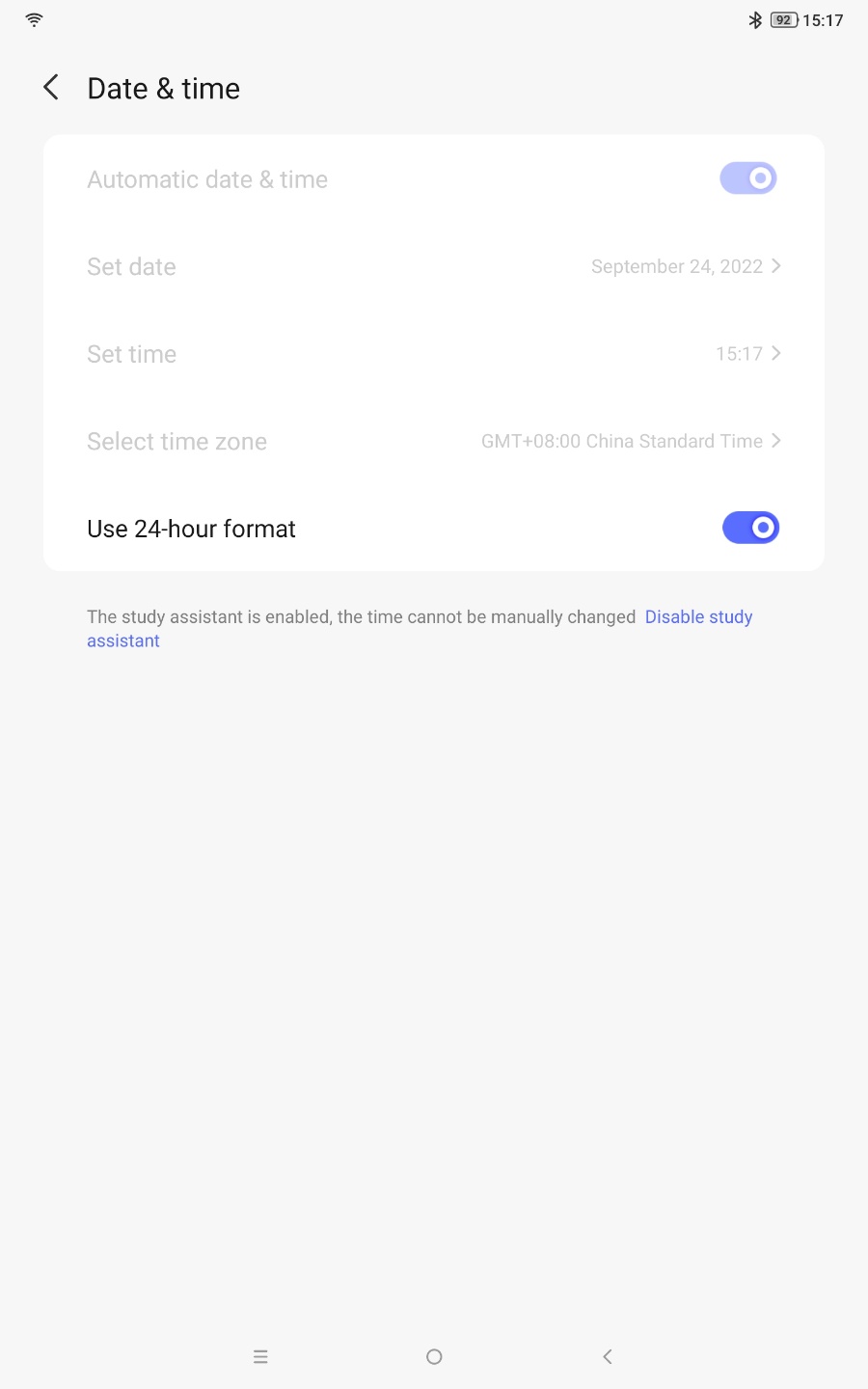
이제 기본 언어가 영어니 그래도 중국어보단 쉽게 설정 화면을 찾아갔습니다.
이유는 찾았는데 해결은 못했습니다.
디폴트가 중국으로 되어있으니 한국 서울 기준으로 수정하면 해결될 것이였는데..
설정이 픽스가 되어 있어서 변경할수 없었습니다..;;
휴 이것도 해결하려면 뭔가 강제로 바꿔야겠죠?? 포기입니다.
그냥 쓰죠 뭐...
애는 뭐 해결해서 알려주는건가?~~ 하고 포스팅을 보셨다면 실망하셨을 것 같네요;;
전 뭐 해결한게 없습니다.. 그냥 참고 써야지..하는게 제 결론이라..
제품 케이스도 무슨 기본 젤리케이스도 2만원에 육박하는지...

악세사리 도매 사이트에 8인치 태블릿 공용 케이스가 떨이해서 파네요.
커피한잔 금액이기에 안맞으면 그냥 버리지뭐 하는 생각으로 구매했습니다.


예전 태블릿 기준으로 제작되었는지 딱 맞는 느낌은 아니였고
가로 길이가 길다보니 조금은 버겁게 착용됐습니다.
공용 케이스기에 카메라 부분의 홀이 파여져 있진 않습니다.

태블릿을 거치할수도 있고~
뭐 없는것 보다는 있는게 나으니 가격대비 만족합니다..;


자석식 단추가 거슬려서 바로 떼어버렸습니다. 훨씬 나은 것 같네요.ㅋ
여러가지 시도해본것들이 혹 해당 제품을 구매했거나 구매를 고려중이신분들께 참고가 될까 싶어서 포스팅 해봤습니다.
그럼 20000 물러가보겠습니다~!
'[Review]' 카테고리의 다른 글
| 22.09.17 지군 GST-1500 스마트폰 태블릿 거치대 (스탠드 거치대) (0) | 2022.10.01 |
|---|---|
| 22.09.24 2구 30W PPS 충전기로 태블릿Y700과 Z폴드4를 동시 충전 (1) | 2022.09.25 |
| 22.09.20 직구, 게이밍 태블릿 레노버 LEGION Y700 12G+256G WIFI (0) | 2022.09.22 |
| 22.09.02 라헨느 더퀸16형 써큘그릴 선풍기, LHNF-901W (2) | 2022.09.02 |
| 22.08.30 갤럭시Z폴드4, UAG 시빌리언 케이스로 힌지까지 든든하게~ (0) | 2022.08.31 |